1. Comment ça marche ?
La fonctionnalité Transmission des données via Url vous permet de récupérer automatiquement des informations sur les utilisateurs de votre expérience par le biais d’attributs paramétrer préalablement dans votre bot et de clés ajoutés à votre URL.
Exemple : https://story.tl/xxxx?first_name=john&last_name=doe
Les attributs correspondent aux données telles que des prénoms, des adresses email ou des numéros de téléphone, qui forment les colonne des données utilisateurs sur Audience.
Les clés correspondent aux différentes valeurs que peuvent prendre les attributs. Elles viennent compléter les colonnes correspondantes dans Audience.
2. Les attributs que vous pouvez récupérer
A. Récupérer automatiquement un attribut par défaut
Vous pouvez choisir de récupérer automatiquement les différents attributs par défaut que vous pouvez retrouver dans Audience.
Liste des attributs par défaut
- first_name
- last_name
- phone
- date_of_birth
- address
- postal_code
- region
- country
- age
- username
- company_job
- company_size
- company_website
Audience de votre workspace.
Il vous faudra néanmoins que l’addon-on soit activé et personnaliser l’URL avec les attributs et les clés, sans quoi la fonctionnalité ne fonctionnera pas. Exemple : Récupérer des attributs par défaut via une Expérience Fastory intégrée dans une Application
Vous souhaitez rendre votre expérience accessible à partir de votre application (ou de votre site web) dans lesquels l’utilisateur à la possibilité de se connecter (email + mot de passe), et vous voulez récupérer les adresses mails des participants sans les demander via le bot.
L’URL s’affichera alors de la forme suivante :
- https://story.tl/jeu-in-app/?email=xxx@xxx.fr
Ainsi, lorsque l’utilisateur accèdera à votre expérience depuis votre application sur laquelle il se sera préalablement connecté, les adresses emails des participants seront automatiquement transmis à Fastory et collecté dans la page Audience de votre workspace, dans la colonne “email”.
Vous n’aurez alors pas besoin de demander ces mêmes information au travers du chatbot, pour conserver l’immersion de l’utilisateur dans l’expérience.
Les données seront donc enregistrés sans même qu’un bot ne soit ouvert.
B. Créez votre propre attribut personnalisé
Vous pouvez choisir de créer votre propre attribut directement dans le Bot. Ouvrez une question et cliquez sur le bouton "+" afin de créer votre propre attribut.
.png?table=block&id=094dac28-8cc4-4e5c-b256-a4972e619b1c&cache=v2)
- Écrivez le
Label de l'attribut"que vous souhaitez créer, ainsi que le format de l’attribut (texte, chiffre, date, vrai ou faux)
.png?table=block&id=fed455d8-46a0-4633-994f-7856913cd7d7&cache=v2)
Ici nous avons créé un attribut “dotation”, format “texte”.
⚠️ Attention, il ne faut pas que ce nouvel attribut soit utilisé dans une question du bot.
Dans un expérience où l’utilisateur doit choisir la dotation qu’il souhaite remporter entre un appareil Samsung ou Apple, vous pourrez ainsi mettre 2 bouton de redirection avec 2 URL partiellement différentes
- Pour le bouton Apple : https://story.tl/jeu-concours?dotation=apple
- Pour le bouton Samsung : https://story.tl/jeu-concours?dotation=samsung
Les données des utilisateurs seront ainsi toutes récupérées normalement dans Audience, quelque soit le choix de la dotation. Mais la colonne "dotation" du fichier .csv sera rempli avec apple ou samsung selon le choix de l’utilisateur.
3. Personnaliser l'URL
À la fin de l'URL il vous faut ajouter attribut et clé de cette façon :
https://story.tl/xxxxxx?attribut=cle
Exemple : https://story.tl/jeu-concours?dotation=apple
Vous pouvez également ajouter plusieurs attributs dans le l'URL en les séparant par des & :
Exemple : https://story.tl/jeu-concours?dotation=apple&email=john.doe@gamil.com
4. Récupérer l'information
Dans fichier "données du bot" dans Audience, vous retrouverez les attributs ainsi que les clés insérées dans les URLs.
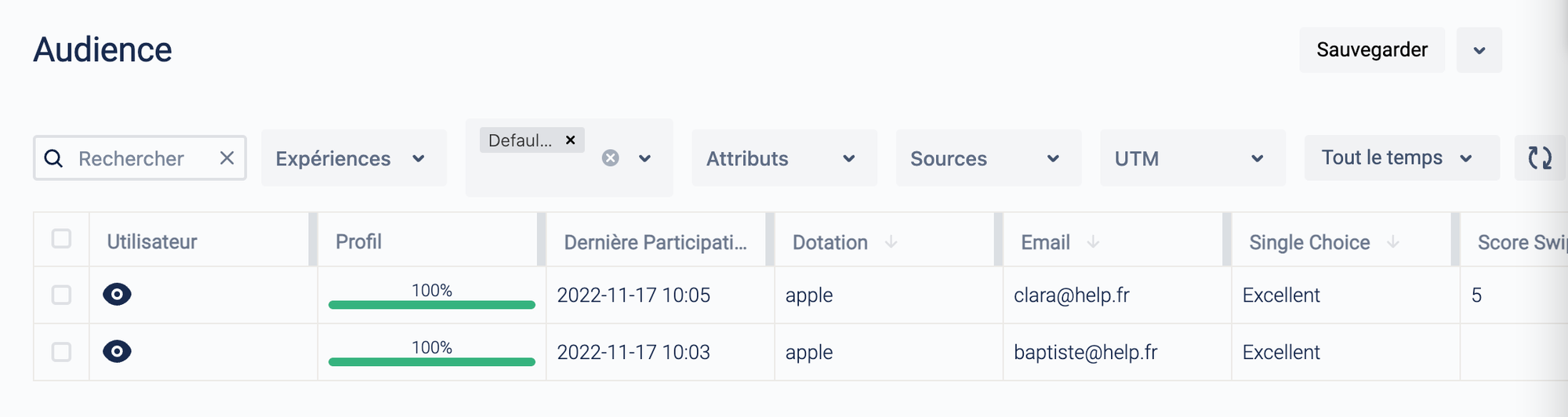
***
5. Autre exemple pour mieux comprendre
Vous souhaitez réaliser un concours en interne pour différents pôles d'activité (service RH, service marketing et service comptabilité) et découvrir de quel service appartient le ou les joueurs.
Dans les paramètres de pré-remplissage du bot , il vous faudra ajouter :
- attribut > service
Les participants auront accès à la même l'url : https://story.tl/mon-jeu-interne néanmoins vous pourrez ajouter un paramètre à votre url pour dissocier la participation de vos joueurs en fonction de leurs services. Les URL pourront apparaître de la façon suivante:
- https://story.tl/mon-jeu-interne?service=rh
- https://story.tl/mon-jeu-interne?service=marketing
- https://story.tl/mon-jeu-interne?service=comptabilite
Dès lors que le jeu est clôturé, vous pourrez retrouver les informations dans un fichier CSV. Il vous faudra le télécharger depuis votre workspace, à la page audience
